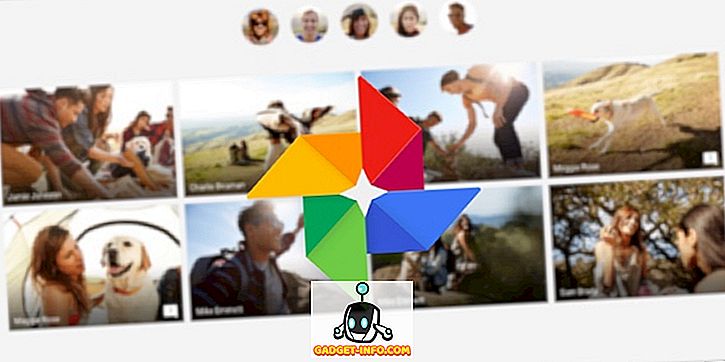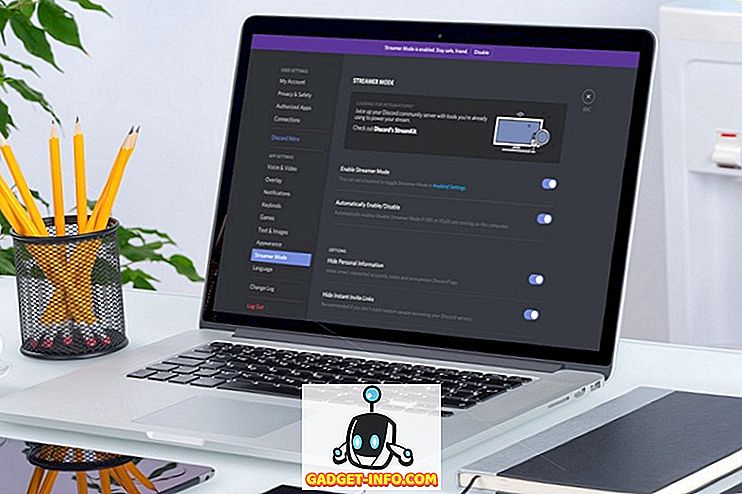Enostavna skupna raba datotek je funkcija, vgrajena v Windows, ki omogoča preprosto skupno rabo datotek in map z drugimi računalniki v lokalnem omrežju. Tako preprosto je, da je tudi precej nevarno. Če imate mapo v skupni rabi, lahko vsakdo dostopa do nje in ni dovoljenj in gesel za omejitev dostopa do mape v skupni rabi.
Če uporabljate Windows XP Home Edition, je to edina možnost za skupno rabo datotek. Uporabniki operacijskega sistema Windows XP Professional lahko delijo datoteke in mape z veliko večjo varnostjo. Če želite mapo dati v skupno rabo z uporabo preproste skupne rabe datotek, z desno miškino tipko kliknite mapo in izberite Sharing and Security .

Če prvič nastavljate skupno rabo v računalniku, boste morali uporabiti čarovnika ali samo Omogočiti skupno rabo datotek . Čarovnika bi uporabljal samo, če ne izvajate servisnega paketa 2 ali novejšega, ker bo čarovnik omogočil požarni zid, da zaščiti vaš računalnik pred dostopom prek interneta.
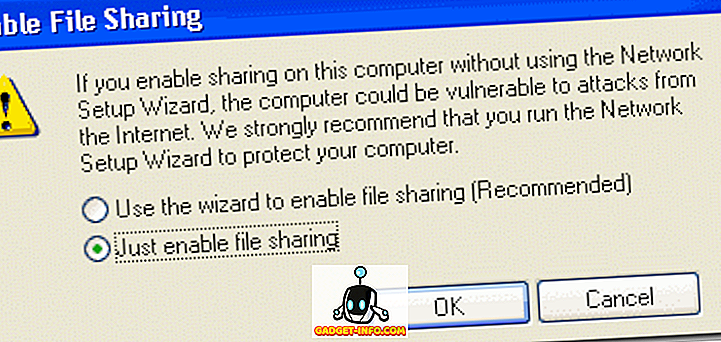
Nazadnje boste lahko izbrali možnost Skupna raba te mape v omrežju in podali ime v skupni rabi.
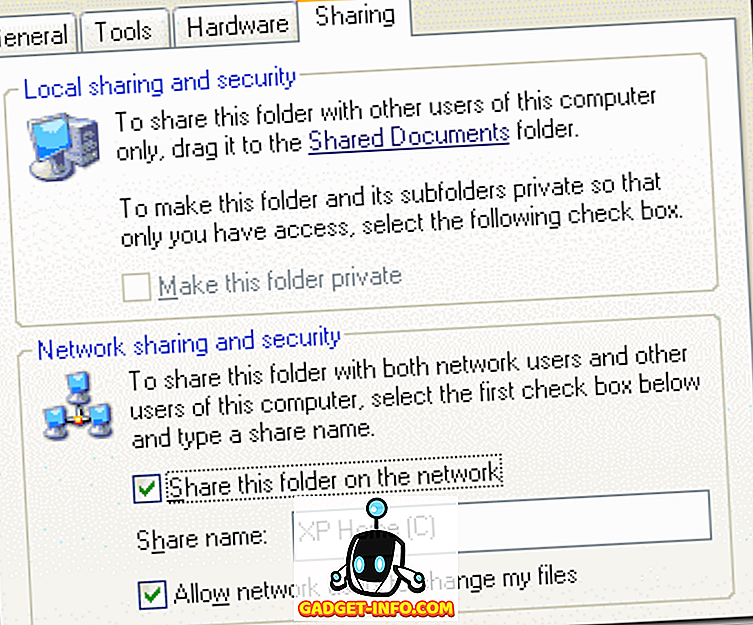
Privzeto lahko uporabniki berejo, pišejo in izbrišejo datoteke, ki si jih delite. Če želite le, da lahko preberejo datoteke, počistite polje Dovoli omrežnim uporabnikom, da spremenijo moje datoteke .
Kako izklopiti preprosto skupno rabo datotek
Če imate računalnik z operacijskim sistemom Windows XP Professional, ki ni pridružen domeni, bo vklopljeno preprosto skupno rabo datotek. Izklopite ga in uporabite napredne funkcije za skupno rabo datotek, kot so dovoljenja za datoteke NTFS.
Pojdite v Moj računalnik in kliknite Orodja in nato Možnosti mape .
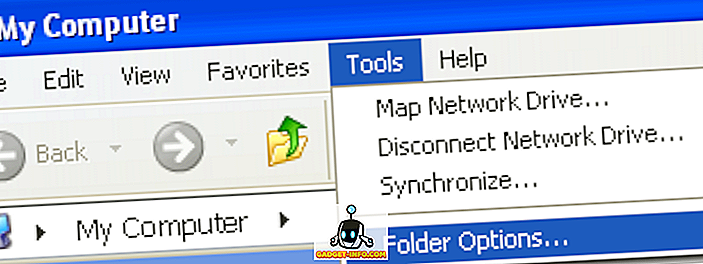
Kliknite jeziček Pogled in se pomaknite do dna seznama, dokler se ne prikaže potrditveno polje Uporabi preprosto skupno rabo datotek (priporočeno) .
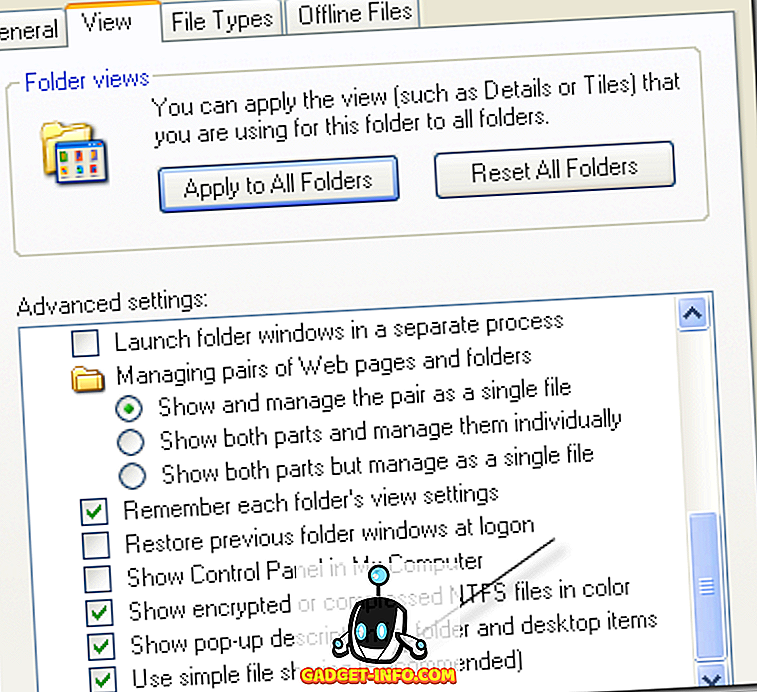
Nadaljujte in odstranite potrditveno polje, zdaj pa, ko odprete zavihek Skupna raba in varnost za mapo, boste videli napredne možnosti za skupno rabo in kartico Varnost, ki vam omogoča konfiguriranje dovoljenj NTFS.
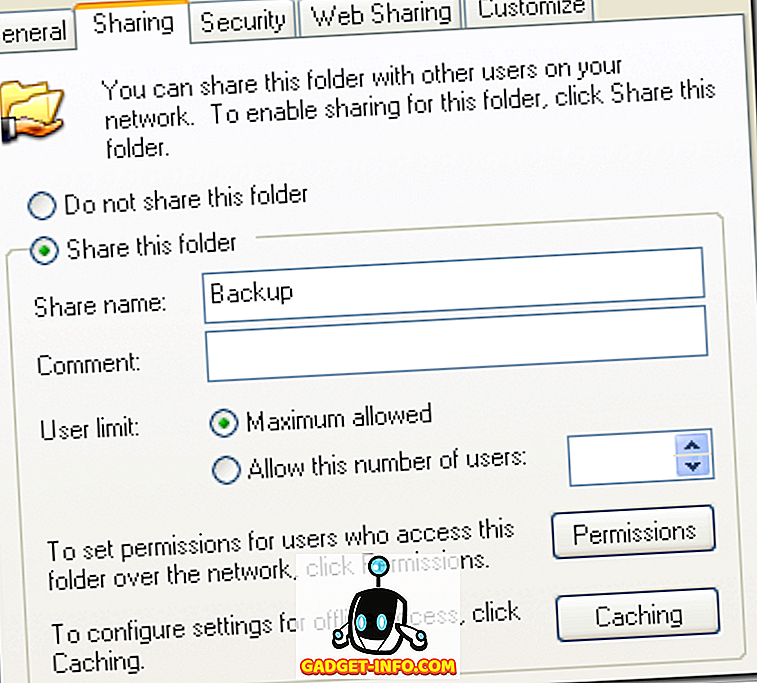
To je to! Če niste prepričani, kako konfigurirati dovoljenja NTFS, preberite prejšnjo pisno objavo. Če je bilo to za vas preveč zapleteno, lahko preverite spletne storitve shranjevanja, kot je Dropbox, storitev v oblaku za shranjevanje in skupno rabo datotek med računalniki. Uživajte!